როგორ მოვაგვაროთ თქვენი iPad-ის ხმასთან დაკავშირებული პრობლემები
iPad-ზე ხმის პრობლემების მოგვარება რთულია, რადგან შეიძლება ერთ დღეს გაიგოთ ხმა ერთი აპიდან, მაგრამ შემდეგ ის დადუმდება. ან იქნებ თქვენ იყენებთ აპს ერთი წუთით, გახსენით სხვა აპი და შემდეგ დაუბრუნდით პირველს და აღმოაჩენთ, რომ ის მოულოდნელად აღარ იღებს ხმას.
პრობლემების მოგვარების ეს ნაბიჯები არეგულირებს ყველა ამჟამად მხარდაჭერილ iPad-ს, რომელიც მუშაობს iOS-ის ნებისმიერ მხარდაჭერილ ვერსიაზე.
როგორ დავაფიქსიროთ მდუმარე iPad
თუ უკვე სცადე iPad-ის გადატვირთვა მაგრამ აღმოვაჩინე, რომ ეს არ დაგვეხმარება და თქვენ იცით, რომ ყურსასმენების წყვილი არ არის ჩართული ყურსასმენის ჯეკში, არის კიდევ რამდენიმე რამ, რაც შეგიძლიათ სცადოთ.
-
მოხსენით iPad-ის დადუმება: იმის გათვალისწინებით, რომ არის ღილაკი თქვენი iPad-ის დადუმისთვის, ადვილად წვდომის ფარგლებში Კონტროლის ცენტრი, ადვილი გასაგებია, თუ როგორ შეიძლება შემთხვევით დადუმება iPad. უცნაური ის არის, რომ დადუმებული iPad-ითაც კი, ზოგიერთმა აპმა შესაძლოა ხმაური მაინც გამოიღოს, მიუხედავად ამ პარამეტრისა.
- გახსენით Კონტროლის ცენტრი. თუ თქვენ გაქვთ iPad Face ID-ის გარეშე, თქვენ ხსნით საკონტროლო ცენტრს ქვემოდან ზემოთ გადაფურცლით, მაგრამ თუ თქვენს iPad-ს აქვს Face ID, გადაფურცლეთ ქვემოთ ზედა მარჯვენა კუთხიდან.
- მოძებნეთ დადუმების ღილაკი. ის დადუმებულია, თუ მონიშნულია, უბრალოდ შეეხეთ მას ერთხელ iPad-ის დადუმების გასაუქმებლად. დადუმების ღილაკი ზარს ჰგავს (ზოგიერთ iPad-ზე მას შეიძლება ჰქონდეს ჭრილი).
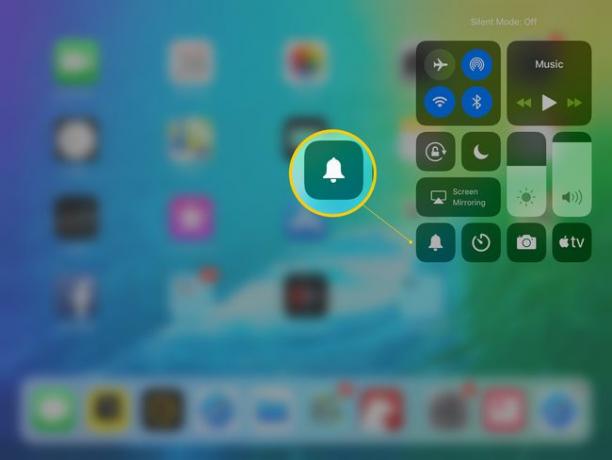
Lifewire - გახსენით Კონტროლის ცენტრი. თუ თქვენ გაქვთ iPad Face ID-ის გარეშე, თქვენ ხსნით საკონტროლო ცენტრს ქვემოდან ზემოთ გადაფურცლით, მაგრამ თუ თქვენს iPad-ს აქვს Face ID, გადაფურცლეთ ქვემოთ ზედა მარჯვენა კუთხიდან.
-
გაზარდეთ ხმა აპის შიგნიდან: შესაძლებელია, რომ სისტემის ხმის ტემბრი გააქტიურდეს და iPad არ იყოს დადუმებული, მაგრამ თავად აპს სჭირდება ხმის ამაღლება. ეს ხარვეზი ხდება, თუ თქვენ იყენებთ ერთ აპს ბგერების დასაკრავად, მაგრამ შემდეგ გახსნით მეორეს, რომელიც ასევე საჭიროებს ხმას და შემდეგ დაუბრუნდით პირველს.
- გახსენით აპლიკაცია, რომელიც არ გამოსცემს ხმაურს.
- გამოიყენეთ მოცულობის გაზრდა ღილაკი მხარეს iPad-ის ხმის ასამაღლებლად, მაგრამ დარწმუნდით, რომ ასე გააკეთეთ ღია აპლიკაციით.

Lifewire -
შეამოწმეთ ხმა აპის პარამეტრებში: ვიდეო თამაშების აპების უმეტესობას აქვს საკუთარი ხმის კონტროლი და როდესაც ეს ასეა, ისინი ჩვეულებრივ გაძლევენ თამაშის ხმების ან თუნდაც ფონური მუსიკის დადუმების საშუალებას. შესაძლებელია, რომ ჩართული გაქვთ ერთი ან ორივე პარამეტრი, რაც ფაქტობრივად აჩუმებს აპს.
შედით ამ აპის პარამეტრებზე (ანუ გახსენით აპი და მოძებნეთ „პარამეტრების“ არე) და ნახეთ, შეგიძლიათ თუ არა ხმის ხელახლა ჩართვა.
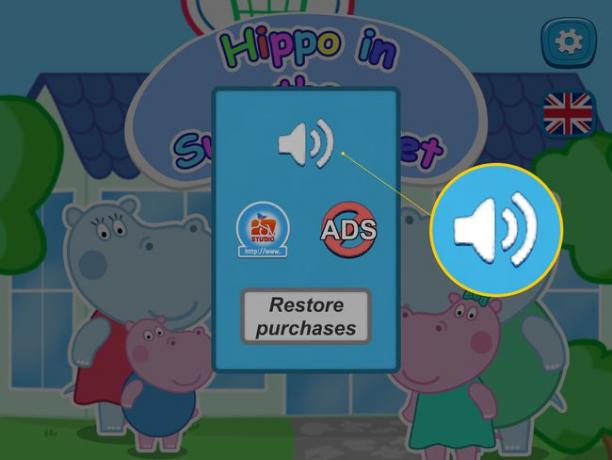
Lifewire შეამოწმეთ გვერდითი გადამრთველი: iPad-ის ძველ მოდელებს გვერდზე აქვს გადამრთველი, რომელსაც შეუძლია ტაბლეტის დადუმება და გამორთვა. გადამრთველი არის ხმის კონტროლის გვერდით, მაგრამ თუ ის არ გამორთავს iPad-ს გადართვისას, შესაძლოა კონფიგურირებული იყოს ეკრანის ორიენტაციის დაბლოკვისთვის. შესაძლებელია ქცევის შეცვლა iPad-ის გვერდითი გადამრთველი პარამეტრების ფარგლებში, თუ გსურთ მისი გამოყენება თქვენი iPad-ის დასადუმებლად ან გასაუქმებლად.
